Comment toujours répondre avec le préfixe de sujet en anglais « RE: » dans Outlook ?
En général, les préfixes de sujet des emails de réponse sont localisés et affichés dans la langue d'affichage d'Outlook, comme « Réponse : », etc. Cela peut être gênant si vous travaillez dans une entreprise internationale. En réalité, vous pouvez forcer l'affichage du préfixe de sujet à « RE: » dans tous les emails de réponse automatiquement. Voici ci-dessous le tutoriel.
Toujours répondre avec le préfixe de sujet en anglais « RE: » dans Outlook
- Améliorez votre productivité email grâce à la technologie IA, vous permettant de répondre rapidement aux emails, de rédiger de nouveaux messages, de traduire des emails, et plus encore.
- Automatisez l'envoi d'emails avec CC/BCC automatique, Transfert automatique selon des règles ; envoyez une Réponse automatique (Hors du bureau) sans nécessiter un serveur Exchange...
- Recevez des rappels comme Demander lors de la réponse à un email avec moi en copie cachée (CCi) lorsque vous êtes dans la liste BCC, et Rappel en cas de pièces jointes manquantes pour les pièces jointes oubliées...
- Améliorez l'efficacité des emails avec Répondre (à tous) Avec Pièces jointes, Ajout automatique de Salutation ou Date & Heure dans la signature ou l'objet, Répondre à plusieurs emails...
- Rationalisez l'envoi d'emails avec Rappeler les emails, Outils de pièces jointes (Compresser toutes les pièces jointes, Enregistrer automatiquement toutes les pièces jointes...), Supprimer les doublons, et Rapport rapide...
Toujours répondre avec le préfixe de sujet en anglais « RE: » dans Outlook
Pour toujours utiliser automatiquement le préfixe de sujet en anglais « RE: » dans tous les emails de réponse dans Outlook, veuillez suivre les étapes ci-dessous :
1. Cliquez sur Fichier > Options pour ouvrir la boîte de dialogue Options d'Outlook.
2. Dans la boîte de dialogue Options d'Outlook, cliquez sur Avancé dans la barre de gauche, rendez-vous dans la section Options internationales, puis cochez les deux options Utiliser l'anglais pour les étiquettes des messages et Utiliser l'anglais pour les en-têtes des messages lors des réponses et transferts ainsi que pour les notifications de transfert. Voir capture d'écran :
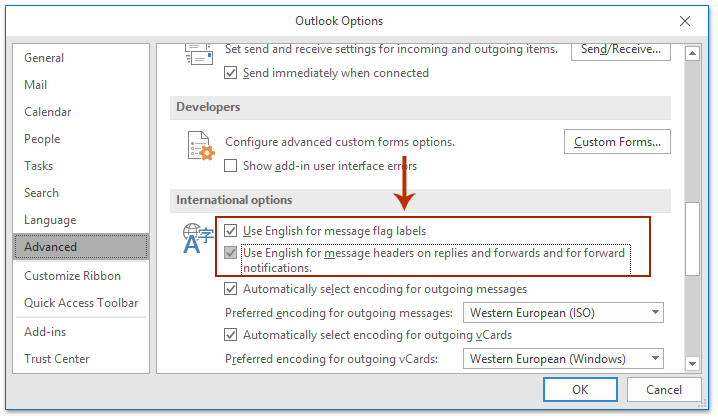
3. Cliquez sur le bouton OK pour enregistrer les modifications.
Dès maintenant, peu importe la langue d'affichage utilisée par votre Outlook, le préfixe du sujet s'affichera comme « RE » dans tous les emails de réponse, ainsi que « FW: » dans tous les emails de transfert.
Articles connexes
Insérer des symboles emoji (visages souriants) dans la ligne d'objet dans Outlook
Transférer un email sans ajouter fw devant le sujet dans Outlook
Meilleurs outils de productivité pour Office
Dernière nouvelle : Kutools pour Outlook lance sa version gratuite !
Découvrez le tout nouveau Kutools pour Outlook avec plus de100 fonctionnalités incroyables ! Cliquez pour télécharger dès maintenant !
📧 Automatisation des E-mails : Réponse automatique (disponible pour POP et IMAP) / Programmer l’envoi d’un e-mail / CC/BCC automatique par règle lors de l’envoi / Transfert automatique (règle avancée) / Ajouter automatiquement une salutation / Diviser automatiquement les e-mails multi-destinataires en messages individuels ...
📨 Gestion des E-mails : Rappeler lemail / Bloquer les e-mails frauduleux par objet et autres critères / Supprimer les doublons / Recherche Avancée / Organiser les dossiers ...
📁 Pièces jointes Pro : Enregistrement en lot / Détachement en lot / Compression en lot / Enregistrer automatiquement / Détachement automatique / Compression automatique ...
🌟 Interface magique : 😊Plus d’emojis élégants et amusants / Vous rappelle lorsque des e-mails importants arrivent / Réduire Outlook au lieu de fermer ...
👍 Fonctions en un clic : Répondre à tous avec pièces jointes / E-mails anti-phishing / 🕘Afficher le fuseau horaire de l’expéditeur ...
👩🏼🤝👩🏻 Contacts & Calendrier : Ajouter en lot des contacts à partir des e-mails sélectionnés / Diviser un groupe de contacts en groupes individuels / Supprimer le rappel d’anniversaire ...
Utilisez Kutools dans votre langue préférée – prend en charge l’Anglais, l’Espagnol, l’Allemand, le Français, le Chinois et plus de40 autres !


🚀 Téléchargement en un clic — Obtenez tous les compléments Office
Recommandé vivement : Kutools pour Office (5-en-1)
Un clic pour télécharger cinq installateurs en une seule fois — Kutools pour Excel, Outlook, Word, PowerPoint et Office Tab Pro. Cliquez pour télécharger dès maintenant !
- ✅ Praticité en un clic : téléchargez les cinq packages d’installation en une seule action.
- 🚀 Prêt pour toutes les tâches Office : installez les compléments dont vous avez besoin, quand vous en avez besoin.
- 🧰 Inclus : Kutools pour Excel / Kutools pour Outlook / Kutools pour Word / Office Tab Pro / Kutools pour PowerPoint